Error “Java SE binary no responde” - Solución Minecraft
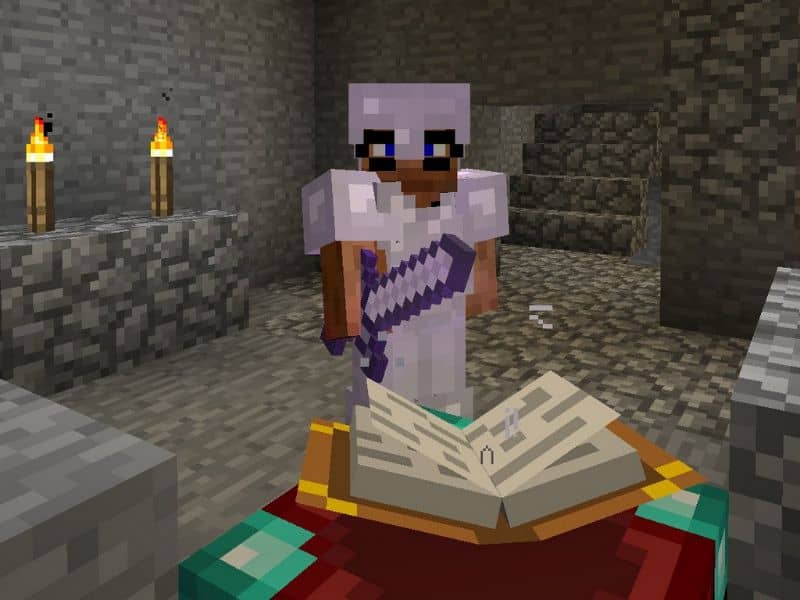
Muchos usuarios de Minecraft se preocupan ante el error “Java SE binary no responde”. Este problema impide la ejecución de este videojuego y causa un cierre forzoso de la misma. Por ende, es necesario encontrar una solución efectiva. En este artículo te explicamos todo sobre el Error “Java SE binary no responde” - Solución Minecraft
¿En qué consiste el error “Java SE binary no responde”?
El error “Java SE binary no responde” en Minecraft es una falla que impide que el videojuego funcione adecuadamente en la plataforma donde se ejecuta la aplicación. Este error aparece en una ventana en la cual el usuario está forzado a hacer clic en “Cerrar el programa”.
Minecraft se ejecuta bajo la aplicación Java. Por esta razón, el videojuego deja de funcionar cuando se presenta el error “Java SE binary no responde”. Es importante destacar que este problema puede presentarse en todas las aplicaciones basadas en Java o sólo en Minecraft.
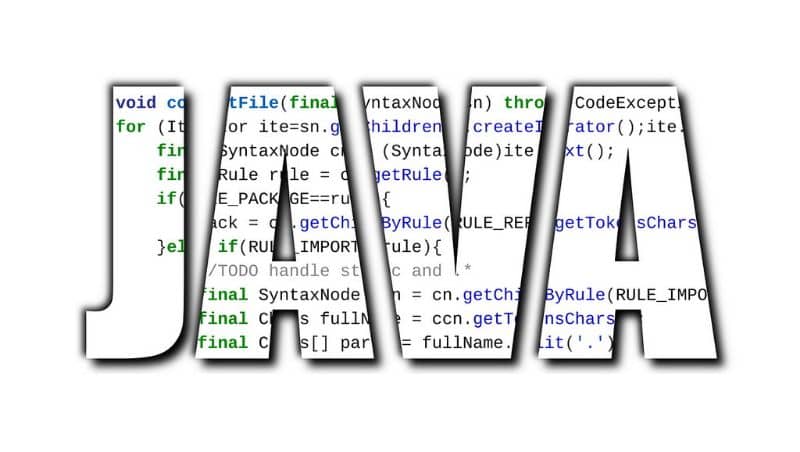
¿Por qué se produce el error “Java SE binary no responde” en Minecraft?
El error “Java SE binary no responde” puede producirse por múltiples razones tales como un problema en los controladores de la tarjeta de vídeo que generan un conflicto con la plataforma de Java en su versión estándar.
Asimismo, el error “Java SE binary no responde” puede presentarse en una PC que contiene una versión obsoleta del software de Java Runtime Environment. Por eso, es primordial descargar, instalar y actualizar Java a la ultima versión. Por otra parte, es posible que el origen de la falla que impide el funcionamiento de Minecraft se deba a la presencia de errores en la memoria caché de Java.
Error “Java SE binary no responde” - Solución Minecraft
El error “Java SE binary no responde” en Minecraft no es inusual. Algunas veces, el problema se presenta cuando hay fallas en la versión de Java que se ha instalado en Windows o cuando el sistema intenta ejecutar un controlador de video desactualizado. A continuación, te explicamos los pasos que debes seguir para solucionar este error.
Comprueba la versión de Java instalada en tu PC
En primer lugar, es conveniente que compruebes la versión de JRE o “Java Runtime Environment” que está instalada en tu computador. Para hacerlo, escribe en el buscador de Windows “Java Plug-in” y accede a la aplicación.
Haz clic en la pestaña “Acerca de” y accede al sitio web de Java a fin de que verifiques la última versión de Java disponible.
Descarga la aplicación Java
Si no has instalado previamente ninguna versión de Java, debes acceder al sitio web oficial de Java y seleccionar la aplicación Java Runtime Environment o “JRE”. Selecciona la versión de tu sistema operativo y presiona el botón “Descargar”. Espera unos segundos hasta que se descargue el instalador en tu PC. En caso de que quieras instalar Java en cualquier versión de Ubuntu debes actualizar su paquetería bajo el uso de la terminal.
Posteriormente, abre el archivo ejecutable para que instales la aplicación Java en tu equipo. Obtendrás un componente o plugin que contiene la máquina virtual de Java y bibliotecas de la plataforma de esta aplicación.

Borra la memoria caché de Java
También puedes borrar la memoria caché de Java para resolver el error Java SE binary no responde en Minecraft. Esta acción obliga al explorador a descargar la última versión de programas y páginas web. Para lograrlo, accede a la aplicación Java y haz clic en “Configuración”.
Verás una nueva ventana de Configuración de archivos temporales. Presiona el botón “Suprimir archivos” y pulsa “Aceptar”. En la ventana de confirmación, marca las casillas de “Archivos de rastreo y log”, “Aplicaciones y Applets en caché” y “Aplicaciones y Applets instalados”. Por último, presiona el botón “Aceptar”.
Actualiza el controlador de video
Si tienes un controlador de video obsoleto, es probable que esta sea la causa del error “Java SE binary no responde”. Para resolver este problema, verifica toda la información referente a la tarjeta gráfica incorporada a tu PC.
Ingresa al sitio web oficial según la empresa fabricante de tu dispositivo de video (Intel, NVIDIA, Radeon ATI) y localiza la sección “Descargas” o “Controladores” para actualizar la tarjeta gráfica de vídeo sin programas de acuerdo con tu sistema operativo.